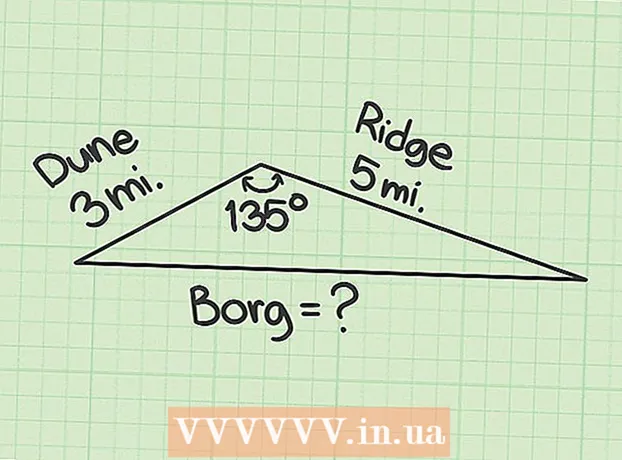Autor:
Louise Ward
Loomise Kuupäev:
12 Veebruar 2021
Värskenduse Kuupäev:
1 Juuli 2024

Sisu
Kas olete kunagi tahtnud oma arvutist ekraanipilti teha? See on tegelikult lihtsam kui arvate. Saate ekraanipilte teha Windowsis, Macis ja isegi telefonides. Vaja on vaid mõnda allolevat otseteed ja nõuannet.
Sammud
1. meetod 3st: tehke Windowsi ekraanipilt
Leidke klaviatuuril nupp "Prt Sc". Võtme nimi tähistab printimisekraani, ekraanipildi lõikelauale salvestamiseks vajutage seda klahvi. See on sama, mis klõpsata pildil nuppu "Kopeeri".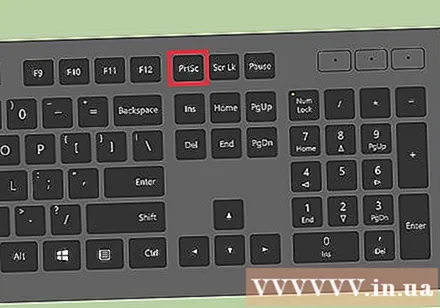
- See nupp asub tavaliselt klaviatuuri paremas ülanurgas, kohe "tagasilükkeklahvi" kohal.
- Praeguse ekraanipildi tegemiseks vajutage klahvi "Prt Sc".
- Kui hoiate all klahvi "Alt" ja vajutate seejärel "Prt Sc", teeb arvuti pilti ainult teie kasutatavast aknast, näiteks Interneti-brauserist. Nii et kui soovite lihtsalt oma Interneti-brauserist hetktõmmise teha, klõpsake sellel aknal ja vajutage samal ajal Alt & Prt Sc.
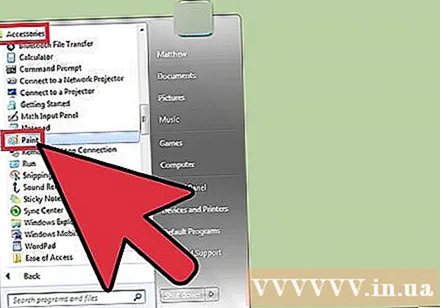
Avage Microsoft Paint. See tasuta ja eelinstallitud programm igas Windowsi arvutis võimaldab teil ekraanipilte kleepida ja neid oma äranägemise järgi muuta.- Paint leiate menüüst Start. Programmi avamiseks klõpsake nuppu "Kõik programmid" → "Tarvikud" → "Värv".
- Kujutise kleepimiseks võite kasutada mis tahes programmi, näiteks Photoshop, Microsoft Word, InDesign ja nii edasi. Kuid Paint on ekraanipiltide salvestamise lihtsaim ja kiireim viis.
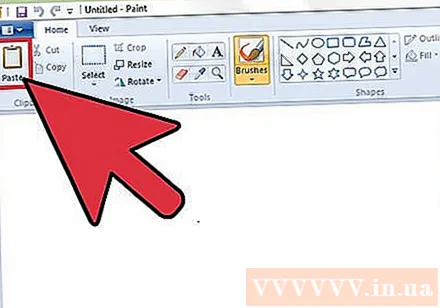
Ekraanipildi nägemiseks klõpsake nuppu "Kleebi". Kleebimisnupp asub Microsoft Paint'i vasakus ülanurgas või võite vajutada ka CTRL ja V.
Salvestage ekraanipilt. Nüüd saate Paint abil ekraanipilte salvestada. Klõpsake lillat väikest disketi salvestamise nuppu või vajutage CTRL ja S. Teil palutakse failile nimi anda ja valida pildi kvaliteet.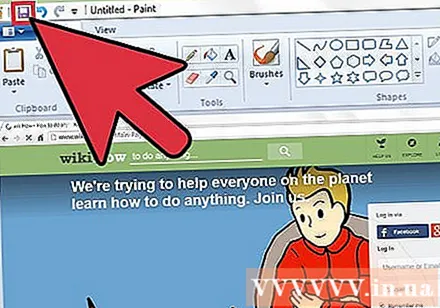
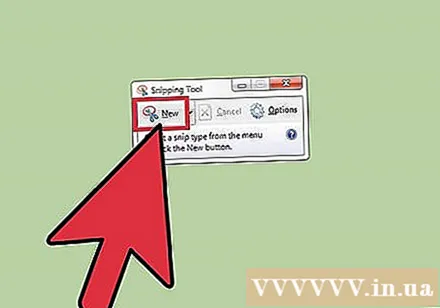
Snippingu tööriista saate kasutada ka Windows Vista, 7 või 8 puhul. Microsoft integreerib Windowsi arvutitesse väikese tööriista, et kasutajad saaksid ekraanipilti kohandada. Menüüs Start sisestage programmi leidmiseks "Snipping Tool". Siit saate luua kohandatud suurusega ekraanipildi ja salvestada selle otse Snippingu tööriista kaudu:- Klõpsake nuppu "Uus".
- Klõpsake ja lohistage hiirt selle vahemiku kohal, mille soovite hõivata.
- Klõpsake nuppu "Salvesta nupp" (lilla ruudukujulise disketi nupp).
2. meetod 3-st: Mac OS X-is
Vajutage korraga klahvi Command ("Apple"), tõstuklahvi ja 3. Faili lisatakse kogu töölaua ekraanipilt nimega "Ekraanipilt" ning kuupäev ja kellaaeg.
Soovitud vahemiku hõivamiseks vajutage korraga klahve Command ("Apple"), tõstuklahvi ja "4". Hiirekursor muutub käärideks, kus klõpsate ja lohistate hiire salvestatava pildi kohal.
Avage pildifail ja muutke seda. Topeltklõpsake pildifailil töölaual selle avamiseks. Siin saate fotosid oma tavapärase programmiga redigeerida, kärpida või ümber nimetada.
- Kui klõpsate failinimel ja hõljutate kursorit nime kohal, saate pildi töölaual ümber nimetada.
3. meetod 3-st: muud meetodid
Kasutage GIMP-i igal ajal ekraanipildi tegemiseks. GIMP on tasuta ja avatud lähtekoodiga pilditöötlusprogramm, mis on varustatud sisseehitatud ekraanihõive funktsiooniga. GIMP-iga saab ekraanipilti teha kahel viisil: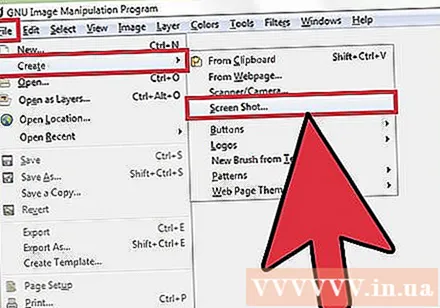
- Klõpsake nuppu "Fail" → "Loo" → "Ekraanipilt".
- Vajutage samaaegselt klahve Shift ja F12.
Ekraanipilt Linuxis koos GNOME Desktopiga. Kuigi võtme "Prt Sc" kasutamise meetod, nagu jaotises Windows, töötab ka Linuxis, on rohkem võimalusi ekraanipiltide tegemiseks mitu võimalust: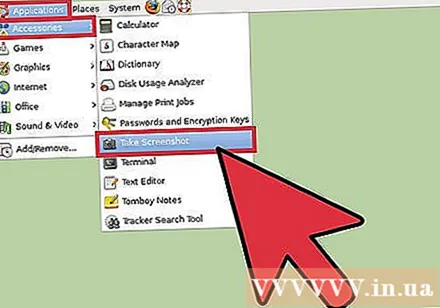
- Klõpsake nuppu "Rakendused".
- Klõpsake nuppu „Tarvikud” ja otsige üles käsk „Võta ekraanipilt”.
- Teil on palju erinevaid võimalusi, alates ekraani suuruse kohandamisest kuni viivituse seadmiseni.
Tehke iPhone'i ekraanipilt, vajutades samaaegselt klahvi Kodu ja toitenuppu. Seal olles näete ekraani valgust vilkuvat, foto salvestatakse teie fotogaleriisse ja saate igal ajal juurde pääseda.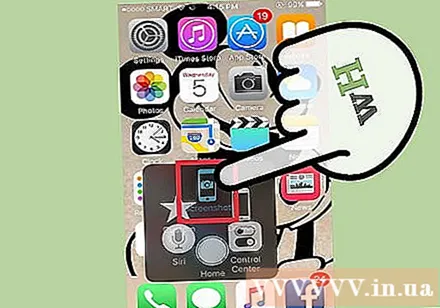
Tehke ekraanipilt Android-telefonist, vajutades samal ajal helitugevuse nuppu ja toitenuppu. Paljudel Android-telefonidel on toitenupule vajutamisel ka valik „Ekraanipilt”.
- Android-telefonid, mis käitavad Ice Cream Sandwich 4.0, saavad ekraanipilte teha, kuid vanemad mitte.
- Kui teie telefonil seda funktsiooni pole, saate rakenduse alla laadida Google Play poest. Otsige üles „Ekraanipilt“ ja valige endale meelepärane tasuta rakendus.
Nõuanne
- Proovige kohe ekraanipilte teha, et saaksite selle meisterdada, kui leiate endale meelepärase.
- Klahviga Print Screen loodud foto on ekraani suurune, peaksite selle kärpima või kahandama.
Hoiatus
- Ekraanipiltide suuruse muutmine võib põhjustada piltide "plahvatuse" või moonutusi. Võimaluse korral peaksite selle kohandamise asemel muutma suurust ainult proportsionaalselt (nt kahanema 50%).
Mida sa vajad
- Arvuti